Az automatizálás üzleti hatásainak értékelése
Miután sikeresen üzembe helyezte az automatizálást, az eredeti üzleti folyamat és az új folyamat összehasonlításával elemezheti a hatását, és a mérőszámokat a sikerhez használhatja. Az automatizálási eredményeit 30 napig tárolja a rendszer, amelynek során megtekintheti őket és elemezheti a műveletek és futtatások napi teljes számát.
A folyamatelemzés megtekintése
Lépjen a Saját folyamatok részre .
Válassza ki az elemezni kívánt folyamatot.
Válassza az Elemzések lehetőséget.
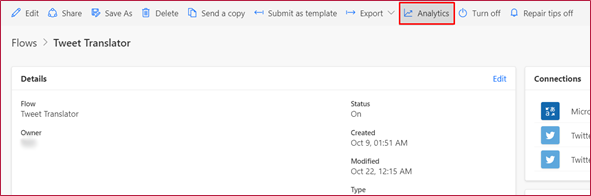
Válassza a Használat lapot.
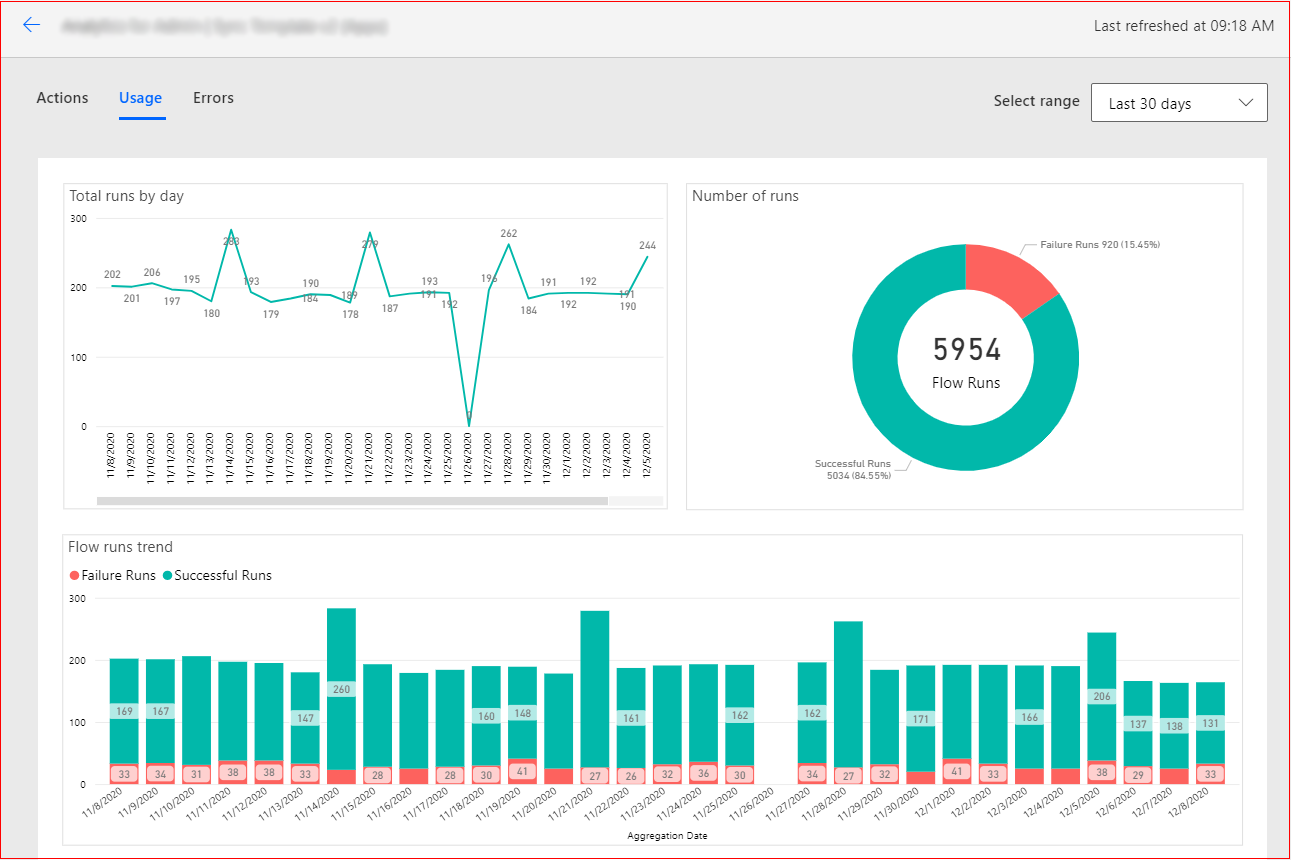
A folyamatfuttatások számának lekérése
A Használat lapon láthatja, hogy egy nap alatt hányszor használták a folyamatot egy adott üzleti folyamat automatizálására.
Futtatási adatok exportálása Excel-munkafüzetbe
Vigye az egérmutatót az exportálni kívánt adatot ábrázoló diagram fölé.
Válassza a További lehetőségek lehetőséget.
Válassza az Adatok exportálása lehetőséget.
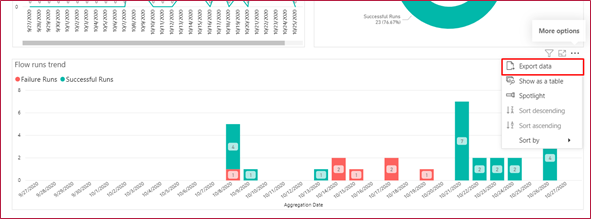
Válassza ki a kívánt fájlformátumot (Excel-munkafüzet vagy CSV).
Válassza az Exportálás lehetőséget.
Folyamatfuttatás időtartamának lekérése
Az egyes folyamatfuttatások időtartamának megtekintése
Lépjen a Saját folyamatok részre .
Válassza ki az elemezni kívánt folyamatot.
A 28 napos futtatási előzmények között válassza a Minden futtatás lehetőséget.
Ha exportálni szeretné az adatokat, válassza .csv fájl beolvasása lehetőséget .
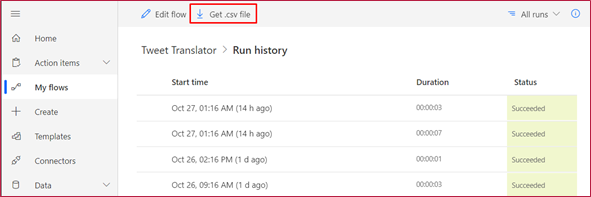
A CSV-fájl minden egyes Futtatás kezdési és befejezési időpontját tartalmazza. Az Excel segítségével újraszámíthatja az időtartamot, és elvégezheti a további elemzéseket (például az átlagos időtartam megkeresését). Az időtartam másodpercben történő lekéréséhez használja a következő képletet:
(Befejezési idő cellájának futtatása − Kezdési idő cellájának futtatása) × 24 × 60 × 60
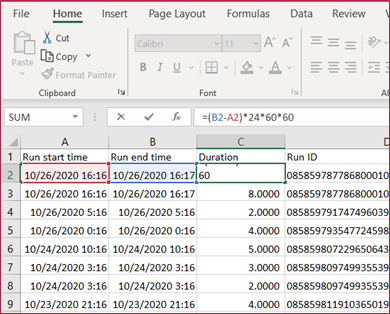
Az átlagos időtartam lekéréséhez szerezze be az időtartamok teljes számát, és ossza el a futtatások számával (sorok száma).
Most hogy rendelkezik a futtatások számával és a futtatások időtartamával, megtalálhatja, mennyi időt spórolt az automatizálás a korábbi manuális folyamattal összehasonlítva.
Példaforgatókönyv
Vegyünk a pénzvisszatérítés forgatókönyvét példaként.
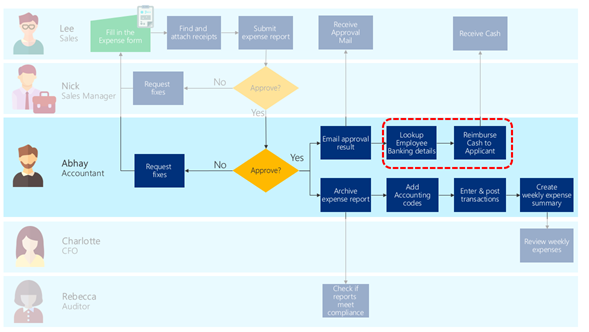
Korábban az Abhay könyvelési csoportnak be kellett gépelnie a könyvelési kódokat, bevinnie a tranzakciókat, majd feladni a tranzakciókat a könyvelési rendszerben a költségjelentéshez csatolt jóváhagyó e-mailben található információk alapján. Tegyük fel, hogy az automatizálás tervezésének fázisában az Abhay megmérte, hogy ez milyen hosszú időt vesz igénybe, és azt rögzítette, hogy az alkalmazott banki adatainak bevitele három percet, a pályázó visszatérítésének elvégzése az online bankolási webhelyről pedig 5 percet vett igénybe.
A folyamatfuttatás elemzéséből az Abhay láthatja, hogy az automatizálás 91 és 110 alkalom között futott naponta, átlagosan 107 futtatási alkalommal.
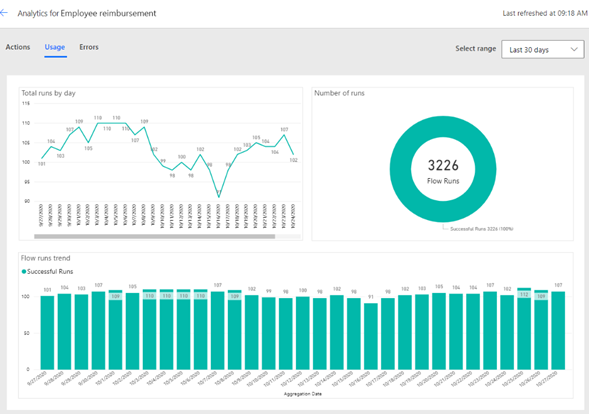
A kapott automatizálás időtartama átlagosan 40 másodperc. Ezért a futásonként csökkentett idő a következő:
Az automatizálás előtti idő (3 perc + 5 perc) − az automatizálás utáni idő (40 másodperc) = 440 másodperc
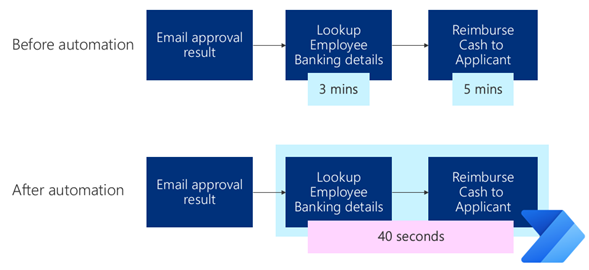
Mivel az automatizálás 30 nap alatt 3226 alkalommal futott, a teljes megtakarított idő a következő:
Csökkentett idő (440 másodperc) × futások száma (3,226 alkalommal) = 1,419,440 másodperc = 394,28 óra